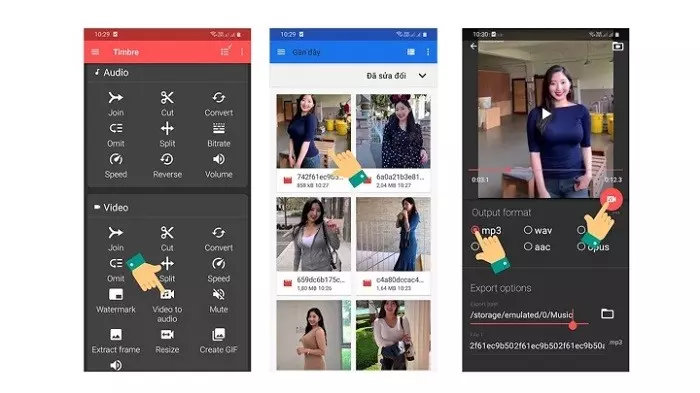 Hình ảnh chỉ mang tính chất minh họa
Hình ảnh chỉ mang tính chất minh họa
Nếu bạn từng muốn tách lời nhạc yêu thích ra khỏi video để tận hưởng riêng, bài viết này sẽ hướng dẫn bạn cách tách âm thanh từ video trên điện thoại. Dưới đây là các phương pháp đơn giản, bạn cần chỉ mất một vài bước để tạo ra bản nhạc chỉ có âm thanh mà không có hình ảnh.
Cách tách âm thanh ra khỏi video trên máy tính bằng Audio Extractor
Audio Extractor (hay Audio-extractor.net) là một phần mềm phổ biến được sử dụng để tách âm thanh từ video. Ưu điểm của phần mềm này là bạn có thể sử dụng trực tiếp trên website chính mà không phải tải xuống ứng dụng. Ngoài ra, chất lượng âm thanh trên phần mềm Audio Extractor luôn được đảm bảo tốt. Để tách âm thanh từ video trên máy tính của bạn, làm theo các bước sau:
Bước 1: Truy cập vào địa chỉ website Audio-extractor.net.
Bước 2: Chọn video đã được lưu trữ trên máy tính mà bạn muốn tách âm thanh.
Bước 3: Điều chỉnh định dạng âm thanh mà bạn mong muốn. Phần mềm sẽ cung cấp các định dạng như Mp3, Wav, m4a,...
Bước 4: Lưu và tải file âm thanh về máy tính của bạn.
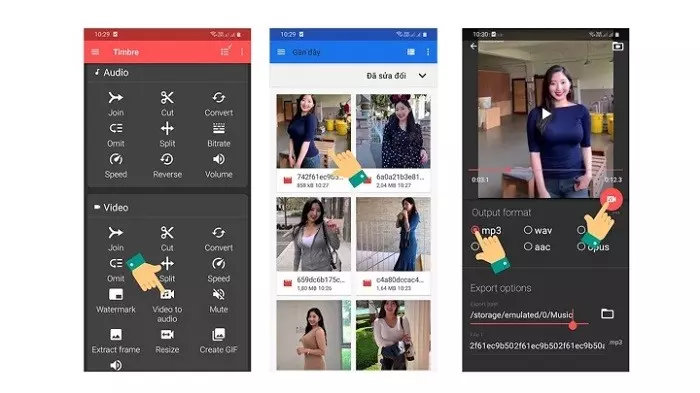 Cách tách âm thanh ra khỏi video trên máy tính bằng Audio Extractor
Cách tách âm thanh ra khỏi video trên máy tính bằng Audio Extractor
Cách tách âm thanh khỏi video bằng điện thoại Android
Trên điện thoại Android, bạn có thể sử dụng ứng dụng Timber để tách âm thanh khỏi video. Để tách âm thanh từ video trên điện thoại Android, làm theo các bước dưới đây:
Bước 1: Khởi chạy ứng dụng Timber, sau đó nhấn chọn "Video to audio" trên giao diện màn hình.
Bước 2: Chọn file video mà bạn muốn tách âm thanh.
Bước 3: Chọn định dạng file, nơi lưu trữ và nhấn vào biểu tượng camera, sau đó nhấn chọn "Save" để lưu lại file nhạc vừa tách.
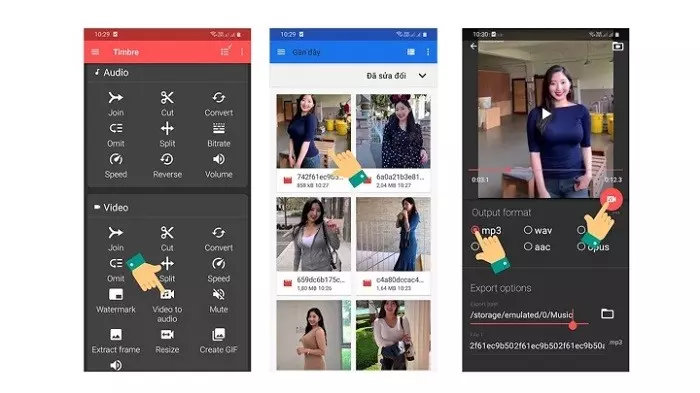 Cách tách âm thanh khỏi video bằng điện thoại Android
Cách tách âm thanh khỏi video bằng điện thoại Android
Cách tách âm thanh khỏi video trên điện thoại iPhone
Đối với điện thoại iPhone, bạn có thể sử dụng phím tắt để tách âm thanh từ video. Làm theo các bước dưới đây:
Bước 1: Tìm và tải ứng dụng "Phím tắt" từ App Store.
Bước 2: Truy cập vào ứng dụng và nhấn "Get Shortcut" để cài đặt phím tắt "Seperate Audio" vào điện thoại của bạn.
Bước 3: Mở thư viện ảnh trên điện thoại, chọn video mà bạn muốn tách âm thanh, nhấn vào biểu tượng chia sẻ, sau đó chọn "Seperate Audio".
Bước 4: File audio mp4 sẽ được tách khỏi video, chọn nơi lưu trữ và nhấn "Lưu".
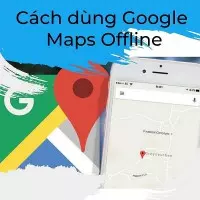 Cách tách âm thanh khỏi video trên điện thoại iPhone
Cách tách âm thanh khỏi video trên điện thoại iPhone
Đó là các phương pháp đơn giản để tách âm thanh từ video trên điện thoại. Bằng cách sử dụng những công cụ và ứng dụng này, bạn có thể dễ dàng tận hưởng âm nhạc mà không bị hạn chế bởi hình ảnh.

















